Manapság a munka nem korlátozódik az irodára. Sokan közülünk a legproduktívabbak, amikor kint vagyunk, nagyrészt az okostelefonoknak és táblagépeknek köszönhetően. Ha tudja, hogyan szerkeszthet Word-dokumentumokat vagy jelölhet meg PDF-fájlokat iPhone-jával vagy iPadjével, a termelékenység új világait nyithatja meg.
Ebben a cikkben elmagyaráztuk, hogyan kell megtenni mindkét dolgot. Nem számít, hogy a fájlok már vannak-e az eszközön, vagy ha valaki elküldte azokat Önnek szöveges üzenetben vagy e-mailben. Megmutatjuk, hogyan lehet megnyitni, szerkeszteni, sőt meg is osztani.
Tartalom
- Összefüggő:
-
Nyissa meg a Word fájlokat iPhone vagy iPad készülékén
- Oldalak versus Microsoft Word
- Hogyan lehet megnyitni a már meglévő Word fájlokat
- Hogyan lehet megnyitni az üzeneteken keresztül küldött Word-fájlokat
- Hogyan lehet megnyitni a levélben küldött Word-fájlokat
- Word-fájlok megosztása iPhone-ról vagy iPad-ről
-
Nyissa meg a PDF fájlokat iPhone vagy iPad készülékén
- A PDF-fájlokhoz megjegyzéseket fűzhet jelöléssel
- Hogyan lehet megnyitni a készülékére mentett PDF-fájlokat
- Hogyan lehet megnyitni az üzeneteken keresztül küldött PDF-fájlokat
- Hogyan lehet megnyitni a levélben küldött PDF fájlokat
-
Növelje iPhone és iPad termelékenységét
- Kapcsolódó hozzászólások:
Összefüggő:
- PDF mentése a Safariból az iPhone Fájlok alkalmazásába
- Hogyan nyithatom meg a Mac .pages fájlformátumát Windows rendszeren?
- Az 5 legjobb iPhone-alkalmazás dokumentumszerkesztéshez
Nyissa meg a Word fájlokat iPhone vagy iPad készülékén
Az üzleti világ nagy része Microsoft Office-on fut. Még ha megrögzött Pages-felhasználó is vagy, valószínűleg rengeteg, mások által létrehozott Word-dokumentummal fog dolgozni.
Szerencsére könnyű (és ingyenes) megnyitni a Word-fájlokat iPhone-on vagy iPaden. És van néhány különböző alkalmazás, amellyel megteheti!
Oldalak versus Microsoft Word
Kettő közül a legnépszerűbb alkalmazások a dokumentumok szerkesztéséhez iPhone-on vagy iPaden a Pages és a Microsoft Word. Mindkettőt ingyenesen letöltheti az App Store-ból, de a Microsoft Word használatához Microsoft 365-előfizetés szükséges.
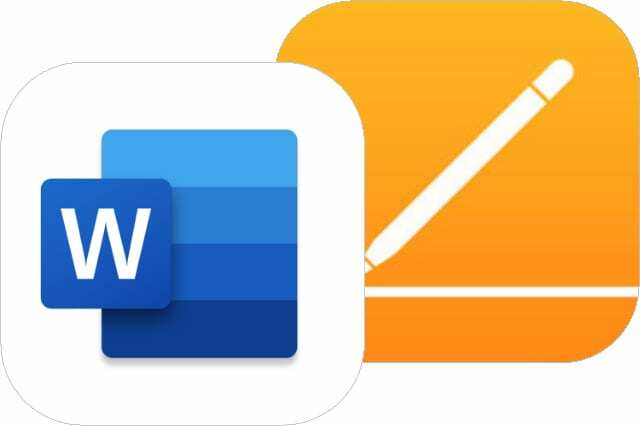
Ahogy várni lehetett, Microsoft Word a jobb választás Word dokumentumok megnyitásához és szerkesztéséhez. Nem veszít el semmilyen adatot, ha más formátumba konvertálja, és alapértelmezés szerint megoszthatja a dokumentumot Word-fájlként.
Ellentétben, Apple Pages alkalmazás konvertálja a Word fájlokat új formátumba, és közben gyakran módosítja a betűtípust vagy az elrendezést. A dokumentumokat Word-fájlként exportálhatja, ha befejezte a szerkesztést a Pagesben, de az elrendezés valószínűleg ismét megváltozik.
Végső soron Önön múlik, hogy ingyenesen használja-e a Pages szolgáltatást, vagy kap egy Microsoft 365 előfizetés a hivatalos Word alkalmazás használatához.
Hogyan lehet megnyitni a már meglévő Word fájlokat
Ha már vannak Word-dokumentumai az eszközön vagy felhőtárhelyen mentve, akkor közvetlenül megnyithatja őket a Microsoft Word vagy a Pages alkalmazásból.
A Microsoft Word alkalmazásban érintse meg a lehetőséget Nyisd ki az iPhone vagy iPad oldalsávjáról a legutóbbi OneDrive-fájlok listájának megtekintéséhez. A megtekintéshez használja a navigációs lehetőségeket Legutóbbi mappák vagy a készülékén lévő dokumentumokat. Koppintson a Több a kapcsolódó felhőalapú tárolási szolgáltatások, például az iCloud vagy a Dropbox megnyitásához.
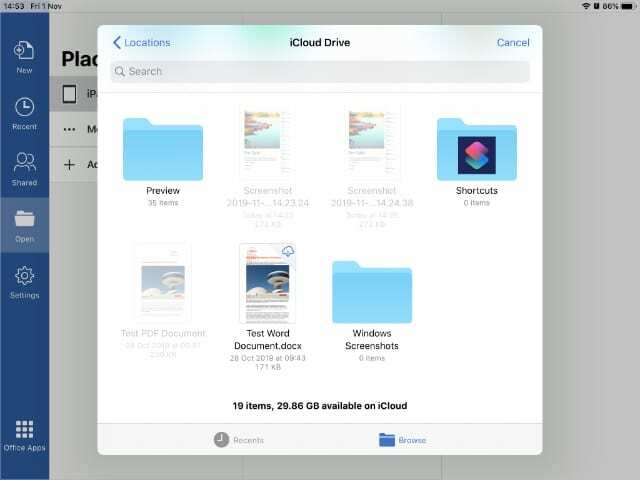
Az Oldalak alkalmazásban érintse meg a lehetőséget Tallózás a képernyő alján, hogy megtekinthesse az összes helyet a Fájlok alkalmazásból. Ezen a képernyőn kereshet Word-dokumentumokat iPhone-ján vagy iPadjén, és a kapcsolódó felhőalapú tárolási szolgáltatásokban koppintson egy Word-fájlra, hogy megnyissa a Pagesben.
Hogyan lehet megnyitni az üzeneteken keresztül küldött Word-fájlokat
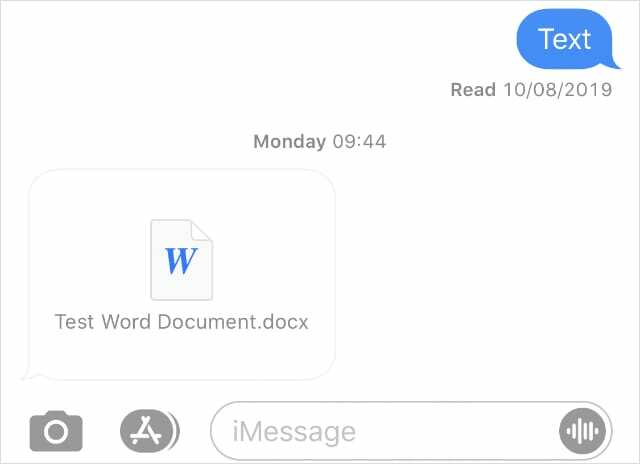
Előfordulhat, hogy Word-dokumentumot kaphat az Üzenetek alkalmazáson keresztül. Koppintson rá a dokumentum előnézetének megnyitásához, majd érintse meg a Megosztás gombot – a felfelé mutató nyíllal ellátott mezőt –, hogy egy másik alkalmazásban nyissa meg.
A megjelenő Megosztási lapon csúsztassa végig az alkalmazások második sorát, és nézze meg, hogy miben nyithatja meg a mellékletet. Ha nem látja a Microsoft Word vagy a Pages elemet, koppintson a gombra Több és válassza ki őket a bővített listából.
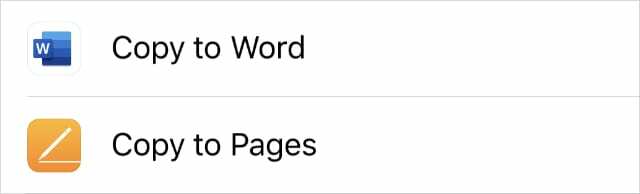
tudsz Szerkesztés kedvenc alkalmazásait a bővített listáról, hogy a Microsoft Word vagy a Pages mindig jól láthatóan jelenjen meg a megosztási lapon.
Hogyan lehet megnyitni a levélben küldött Word-fájlokat
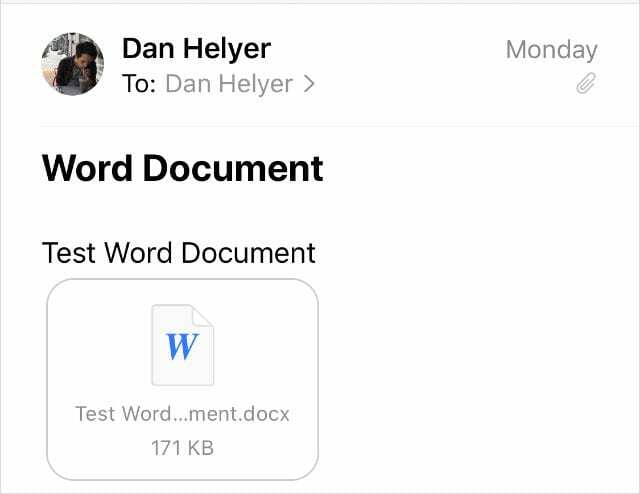
Ha valaki Word-dokumentumot küld Önnek e-mailben, látnia kell a mellékletet az üzenete alatt a Mail alkalmazásban. Koppintson az előnézet megtekintéséhez, és a Megosztás gombbal nyissa meg egy másik alkalmazásban.
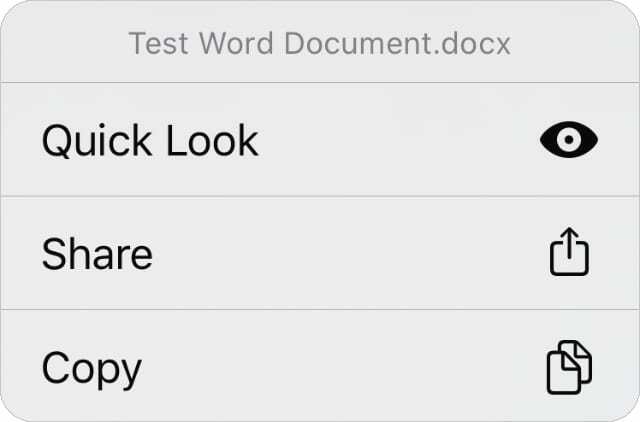
Ellenkező esetben érintse meg hosszan a mellékletet, hogy gyorsan megtekinthesse annak előnézetét, majd csúsztassa felfelé a műveletek listájának megjelenítéséhez. Koppintson a Részvény a műveletlistából, és a második sorban keresse meg a Microsoft Word vagy a Pages alkalmazást az alkalmazások közül. Ha nem láthatók, koppintson a gombra Több további alkalmazások megtekintéséhez.
Word-fájlok megosztása iPhone-ról vagy iPad-ről
Ha befejezte a szerkesztést, előfordulhat, hogy meg kell osztania a Word-fájlokat másokkal. Ezt megteheti az AirDrop, az Messages, a Mail és számos más alkalmazás segítségével.
A Pagesben érintse meg a három pontot (…), majd válassza ki Export menüből. Válassza ki a dokumentum konvertálását a Szó fájlt, majd ossza meg egy másik alkalmazással, vagy mentse el a Fájlok közé. Fontos, hogy a dokumentumot Word formátumba konvertálja, hogy másoknak ne legyen szüksége oldalakra a megnyitáshoz.
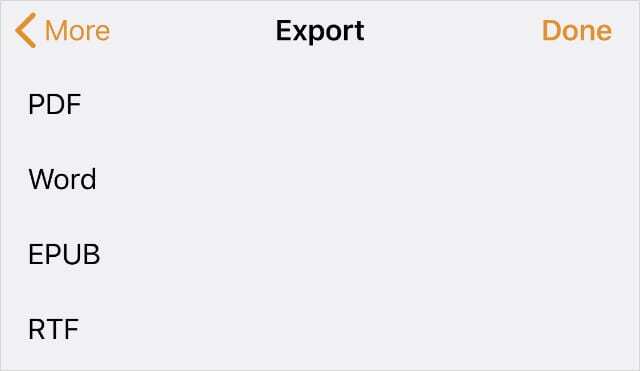
Ha Microsoft Word-öt használ, érintse meg a személy ikont a képernyő jobb felső sarkában. Döntse el, hogy meghív-e másokat a dokumentum szerkesztésére, másolja ki a dokumentumra mutató hivatkozást a OneDrive-ban, vagy ossza meg valakivel e-mail mellékletként.
Nyissa meg a PDF fájlokat iPhone vagy iPad készülékén
A PDF-fájlok nagyszerűek olyan összetett dokumentumokhoz, amelyeknél nem szeretné, hogy az elrendezés megváltozzon. Ez különösen akkor hasznos, ha a Pages programot használja a Microsoft Word helyett, mert a fájlokat PDF formátumban exportálhatja, így biztosítva, hogy mások is ugyanúgy nézzenek ki.
A PDF-fájlokhoz megjegyzéseket fűzhet jelöléssel
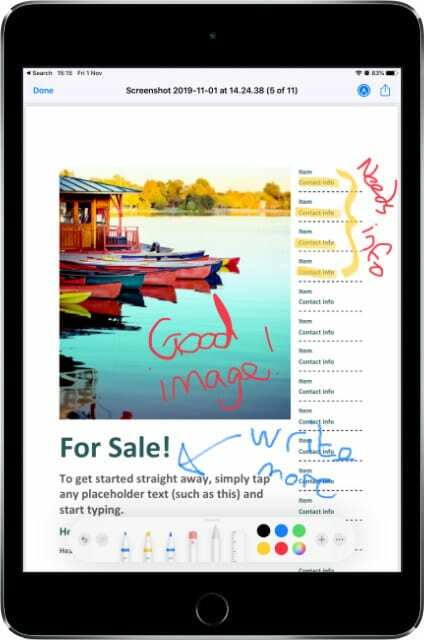
Mivel PDF-eket használnak a kész vagy nagyon majdnem kész termékhez, általában nem kell sokat szerkeszteni. Ehelyett az emberek jellemzően kiemelésekkel vagy rövid megjegyzésekkel és gondolatokkal kommentálják őket.
Ezt megteheti iPhone-ján vagy iPadjén a beépített Markup funkció segítségével. Ezt egy toll ikon mutatja, amely kiemelőket, tollakat vagy radírokat tartalmazó eszköztárat jelenít meg.
Hogyan lehet megnyitni a készülékére mentett PDF-fájlokat
Használja a Fájlok alkalmazást iPhone vagy iPad készülékén PDF dokumentumok kereséséhez és megnyitásához. Nyissa meg a Fájlokat, és érintse meg a Tallózás gombot, hogy megtekintsen egy sor helyet: iCloud Drive, az eszköz vagy más csatlakoztatott felhőszolgáltatás.
Keresse meg a kívánt PDF-fájlt, és érintse meg a megnyitásához. A szokásos módon nagyíthat vagy görgethet, és a Jelölés ikonra koppintva megjegyzéseket fűzhet a PDF-hez, ahogy jónak látja.
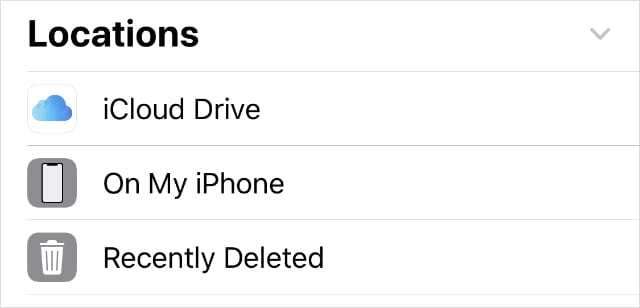
Hogyan lehet megnyitni az üzeneteken keresztül küldött PDF-fájlokat
A PDF-fájlokat az Üzenetek alkalmazásban tekintheti meg, de innen nem jelölheti meg őket. Az előnézet megnyitásához érintsen meg egy PDF-fájlt az Üzenetek alkalmazásban. Ha megjegyzésekkel szeretné ellátni, a Megosztás gombbal mentse el a Fájlok mappába, majd nyissa meg onnan a PDF-fájlt.
Hogyan lehet megnyitni a levélben küldött PDF fájlokat
Ha valaki PDF-fájlt csatol egy e-mailhez, az megjelenik az üzenete alatt a Mail alkalmazásban. Koppintson a mellékletre a PDF megnyitásához. Az Üzenetekkel ellentétben a Mailben van egy Jelölési lehetőség, amely lehetővé teszi a PDF-fájl megjegyzésekkel ellátását, mielőtt elmentené a Fájlok közé vagy megosztaná egy másik alkalmazásban.
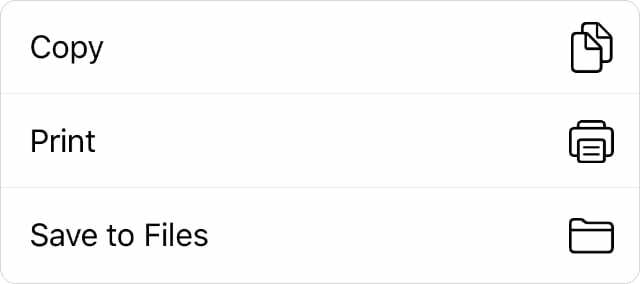
Növelje iPhone és iPad termelékenységét
Sokféleképpen használhatja technológiáját a munka termelékenysége érdekében. A jéghegy csúcsa, ha megtanulunk Word- és PDF-fájlokat nyitni iPhone-ról vagy iPad-ről. Menj mélyebbre ezekkel termelékenységi alkalmazások iOS vagy iPadOS rendszerhez.

Dan oktatóanyagokat és hibaelhárítási útmutatókat ír, hogy segítsen az embereknek a legtöbbet kihozni technológiájukból. Mielőtt író lett volna, hangtechnikából BSc fokozatot szerzett, javításokat irányított egy Apple Store-ban, és még angolt is tanított Kínában.